win10卡成PPT?教你优化后台进程,轻松提速!
时间:2025-06-22 12:55:13 210浏览 收藏
小伙伴们对文章编程感兴趣吗?是否正在学习相关知识点?如果是,那么本文《win10卡成PPT?手把手教你优化后台进程减少资源占用》,就很适合你,本篇文章讲解的知识点主要包括。在之后的文章中也会多多分享相关知识点,希望对大家的知识积累有所帮助!
Win10资源占用高可通过揪出异常进程、优化启动项和服务等方式解决。1.使用任务管理器查看CPU、内存和磁盘占用,关闭异常进程;2.禁用不必要的开机启动项以提升速度;3.禁用SysMain服务降低磁盘占用;4.调整虚拟内存设置为物理内存的1.5~3倍;5.定期优化硬盘(非SSD可进行碎片整理);6.更新驱动程序并扫描病毒;7.若无效可尝试重置或重装系统;8.禁用不必要的后台服务如Telemetry、Windows Search等;9.使用资源监视器获取更详细的资源占用信息;10.更新后资源高可等待优化或卸载更新、运行疑难解答;11.内存过高时关闭程序、清理临时文件、检查内存泄漏或增加物理内存。

Win10资源占用高?简单来说,就是你的电脑可能在偷偷摸摸地干着你不允许它干的事情。解决办法?就是揪出这些“内鬼”,给它们点颜色看看。
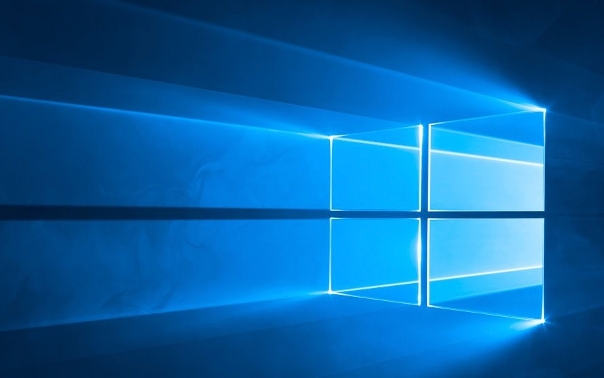
解决方案

任务管理器:你的第一道防线
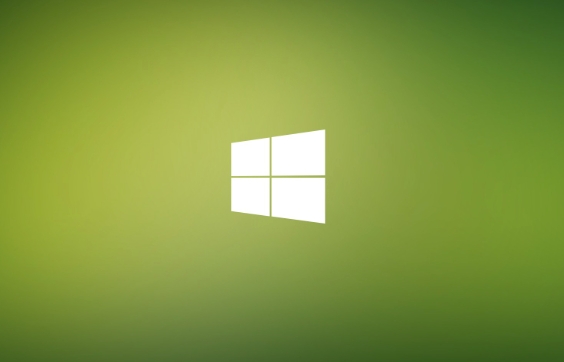
打开任务管理器(Ctrl+Shift+Esc),查看“进程”选项卡。重点关注CPU、内存和磁盘占用率。如果某个进程占用率异常高,比如“System Idle Process”占用率长期低于90%(这意味着CPU很忙),或者某个你不认识的进程占用了大量内存,那就是重点怀疑对象。
关闭不必要的启动项
很多程序会在开机时自动启动,拖慢系统速度。在任务管理器中,切换到“启动”选项卡,禁用那些你不需要开机启动的程序。比如,一些不常用的软件、游戏平台等。注意:不要禁用所有启动项,一些系统服务是必须的。
禁用Superfetch/SysMain服务
Superfetch(Win10里叫SysMain)理论上可以加速常用程序的启动,但有时反而会占用大量磁盘资源。
- 按Win+R,输入"services.msc"并回车。
- 找到“SysMain”服务,双击打开。
- 将“启动类型”改为“禁用”,点击“停止”,然后确定。
注意:禁用此服务可能会稍微影响程序启动速度,但通常可以显著降低磁盘占用率。
调整虚拟内存
如果你的物理内存不够用,系统会使用硬盘上的空间作为虚拟内存。但如果虚拟内存设置不合理,也会导致资源占用高。
- 右键点击“此电脑”,选择“属性”。
- 点击“高级系统设置”。
- 在“高级”选项卡下,点击“性能”区域的“设置”按钮。
- 切换到“高级”选项卡,点击“虚拟内存”区域的“更改”按钮。
- 取消勾选“自动管理所有驱动器的分页文件大小”。
- 选择你的系统盘(通常是C盘),选择“自定义大小”,设置初始大小和最大大小。建议初始大小设置为物理内存的1.5倍,最大大小设置为物理内存的3倍。
- 点击“设置”,然后确定。
注意:虚拟内存设置过小会导致程序运行缓慢,设置过大则浪费硬盘空间。
检查磁盘碎片整理
磁盘碎片过多也会影响系统性能。
- 在搜索框中输入“碎片整理”,打开“碎片整理和优化驱动器”。
- 选择你的系统盘,点击“优化”。
注意:固态硬盘(SSD)不需要进行碎片整理,反而会缩短其寿命。
更新驱动程序
过时的驱动程序可能会导致硬件性能下降,甚至出现兼容性问题。使用驱动精灵或驱动人生等软件更新驱动程序,或者手动从硬件厂商的官方网站下载最新驱动。
扫描病毒和恶意软件
病毒和恶意软件也会占用系统资源。使用杀毒软件进行全面扫描。
重置或重装系统
如果以上方法都无效,可能是系统本身出现了问题。可以尝试重置系统或重装系统。重置系统会保留你的个人文件,但会删除已安装的程序。重装系统则会格式化硬盘,需要备份重要数据。
Win10哪些后台进程可以优化?
Win10后台运行着很多进程,其中一些是可以优化的,但要小心,不要误关了重要的系统服务。
- Connected User Experiences and Telemetry: 这个服务收集用户使用习惯数据,可以禁用。
- Diagnostic Tracking Service: 也是收集诊断数据的服务,可以禁用。
- Windows Search: 如果你不用Windows自带的搜索功能,可以禁用。
- Print Spooler: 如果你没有打印机,可以禁用。
- Fax: 如果你不用传真功能,可以禁用。
- Xbox相关的服务: 如果你不玩Xbox游戏,可以禁用。
禁用这些服务的方法:按Win+R,输入"services.msc"并回车,找到相应的服务,双击打开,将“启动类型”改为“禁用”,点击“停止”,然后确定。
如何查看Win10的资源占用情况?
除了任务管理器,还可以使用资源监视器来查看更详细的资源占用情况。
- 按Win+R,输入"resmon"并回车。
- 资源监视器会显示CPU、内存、磁盘和网络的详细使用情况,可以帮助你找到占用资源最多的进程。
Win10更新后资源占用高怎么办?
Win10更新后,系统可能会进行一些后台优化,导致资源占用暂时升高。等待一段时间,让系统完成优化。如果资源占用持续偏高,可以尝试以下方法:
- 卸载最近的更新: 如果确定是某个更新导致的问题,可以卸载该更新。在“设置”->“更新和安全”->“Windows 更新”->“查看更新历史记录”中,点击“卸载更新”,找到最近安装的更新,卸载它。
- 检查驱动程序: 更新后,驱动程序可能出现兼容性问题,更新驱动程序。
- 运行Windows Update疑难解答: Windows自带的疑难解答工具可以帮助你解决更新问题。在“设置”->“更新和安全”->“疑难解答”中,找到“Windows Update”,运行疑难解答。
Win10内存占用率过高怎么办?
内存占用率过高会导致系统运行缓慢。除了上述方法外,还可以尝试以下方法:
- 关闭不必要的程序: 关闭那些你暂时不用的程序。
- 清理临时文件: 临时文件会占用大量磁盘空间和内存。使用磁盘清理工具清理临时文件。
- 检查是否有内存泄漏: 某些程序可能会出现内存泄漏,导致内存占用率持续升高。关闭这些程序,或者更新到最新版本。
- 增加物理内存: 如果你的物理内存太小,可以考虑增加内存条。
总之,解决Win10资源占用高的问题需要耐心和细心。一步一步地排查,总能找到问题所在。
到这里,我们也就讲完了《win10卡成PPT?教你优化后台进程,轻松提速!》的内容了。个人认为,基础知识的学习和巩固,是为了更好的将其运用到项目中,欢迎关注golang学习网公众号,带你了解更多关于后台进程,Win10优化的知识点!
-
501 收藏
-
501 收藏
-
501 收藏
-
501 收藏
-
501 收藏
-
122 收藏
-
376 收藏
-
430 收藏
-
492 收藏
-
231 收藏
-
424 收藏
-
489 收藏
-
469 收藏
-
138 收藏
-
143 收藏
-
255 收藏
-
192 收藏
-

- 前端进阶之JavaScript设计模式
- 设计模式是开发人员在软件开发过程中面临一般问题时的解决方案,代表了最佳的实践。本课程的主打内容包括JS常见设计模式以及具体应用场景,打造一站式知识长龙服务,适合有JS基础的同学学习。
- 立即学习 543次学习
-

- GO语言核心编程课程
- 本课程采用真实案例,全面具体可落地,从理论到实践,一步一步将GO核心编程技术、编程思想、底层实现融会贯通,使学习者贴近时代脉搏,做IT互联网时代的弄潮儿。
- 立即学习 516次学习
-

- 简单聊聊mysql8与网络通信
- 如有问题加微信:Le-studyg;在课程中,我们将首先介绍MySQL8的新特性,包括性能优化、安全增强、新数据类型等,帮助学生快速熟悉MySQL8的最新功能。接着,我们将深入解析MySQL的网络通信机制,包括协议、连接管理、数据传输等,让
- 立即学习 500次学习
-

- JavaScript正则表达式基础与实战
- 在任何一门编程语言中,正则表达式,都是一项重要的知识,它提供了高效的字符串匹配与捕获机制,可以极大的简化程序设计。
- 立即学习 487次学习
-

- 从零制作响应式网站—Grid布局
- 本系列教程将展示从零制作一个假想的网络科技公司官网,分为导航,轮播,关于我们,成功案例,服务流程,团队介绍,数据部分,公司动态,底部信息等内容区块。网站整体采用CSSGrid布局,支持响应式,有流畅过渡和展现动画。
- 立即学习 485次学习
